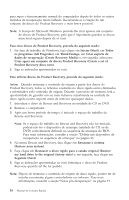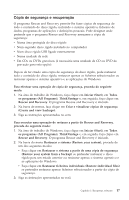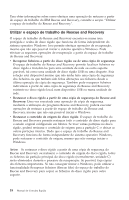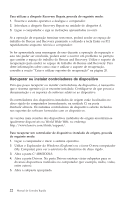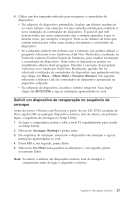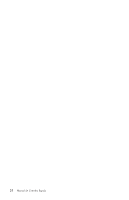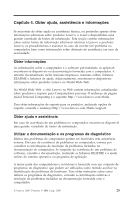Lenovo ThinkCentre A52 (Portuguese) Quick reference guide - Page 39
Criar, utilizar, disquete, Recovery, Repair
 |
View all Lenovo ThinkCentre A52 manuals
Add to My Manuals
Save this manual to your list of manuals |
Page 39 highlights
Para criar suportes de recuperação, proceda do seguinte modo: 1. Na área de trabalho do Windows, faça clique em Iniciar (Start), em Todos os programas (All Programs), ThinkVantage e, em seguida, em Criar suporte de dados de recuperação (Create Recovery Media). 2. Seleccione o botão de opção que corresponde ao tipo de suporte de recuperação que pretende criar. 3. Faça clique em OK. 4. Siga as instruções apresentadas no ecrã. Para utilizar suportes de recuperação, execute um dos seguintes procedimentos: v Introduza o disco de recuperação (CD ou DVD) na unidade de CD ou DVD e, em seguida, reinicie o computador. v Ligue a unidade de disco rígido USB de recuperação a um dos conectores USB do computador e, em seguida, reinicie o computador. Quando o suporte de recuperação for iniciado, será igualmente iniciado o espaço de trabalho do Rescue and Recovery. Pode encontrar ajuda para cada funcionalidade a partir do espaço de trabalho do Rescue and Recovery. Se ocorrer uma falha ao iniciar o suporte de recuperação, poderá não ter o dispositivo de recuperação (unidade de CD ou de DVD) correctamente definido na sequência de arranque do BIOS. Para mais informações, consulte a secção "Definir um dispositivo de recuperação na sequência de arranque" na página 23. Criar e utilizar uma disquete Recovery Repair Se não conseguir iniciar o espaço de trabalho do Rescue and Recovery, utilize uma disquete Recovery Repair para reinstalar um ficheiro que controle o acesso ao espaço de trabalho. Recomenda-se a criação de uma disquete Recovery Repair o mais depressa possível. Armazene-a num local seguro como medida de precaução. Para criar uma disquete Recovery Repair, proceda do seguinte modo: 1. Se necessário, estabeleça ligação à Internet. 2. Inicie um navegador da Internet e aceda ao seguinte endereço da Web: http://www.lenovo.com/think/support/site.wss/document.do?lndocid=MIGR-54483 3. Introduza uma disquete vazia na unidade de disquetes A. 4. Faça duplo clique no ficheiro rnrrepair.exe do Recovery Repair e, em seguida, siga as instruções apresentadas no ecrã. É criada a disquete Recovery Repair. 5. Retire a disquete e identifique-a como disquete Recovery Repair. Capítulo 3. Recuperar software 21